ghost win7系统安装步骤图解
- 分类:Win7 教程 回答于: 2022年02月05日 08:01:34
很多用户因为原版下载的系统很纯净,没有很多软件,就连所有驱动都需要自己进行下载安装,在桌面上只有回收站一个工具因此很多如软件都需要自己进行安装,觉得麻烦,就想要使用ghostwin7系统,下载了该系统的镜像之后不知道该如何操作,接下来小编就把如何安装ghostwin7系统的步骤带给大家吧。
如何安装ghost win7系统
1.将系统镜像下载到您的本地磁盘中,进行解压。(除c盘和桌面以外的地方)
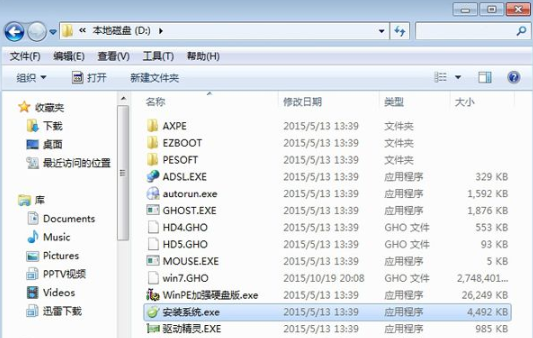
2.打开解压完成后的文件夹,找到当中的安装程序,将其打开,在ghost工具的页面,它就会弹出一个提示,我们选择还原系统,点击系统想要安装的位置所在,选择好后,点击确定。
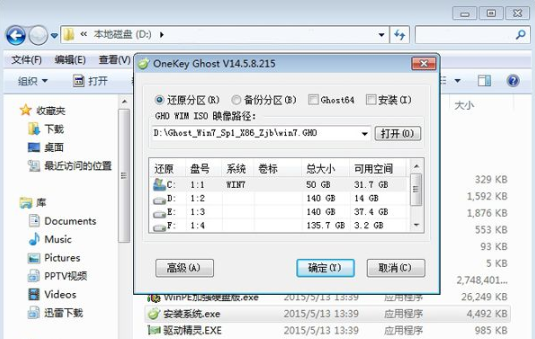
3.此时会弹出提示框需要我们重启操作,重启时会开始进行系统安装。
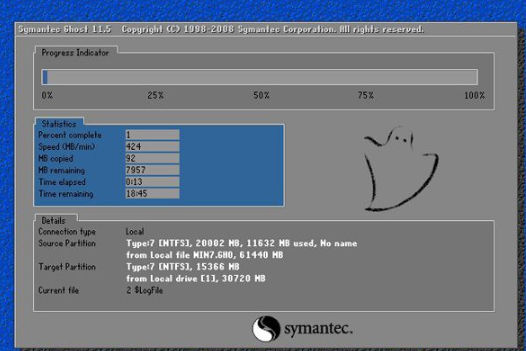
4.进入到导入驱动的步骤当中,我们耐心等待安装完成。
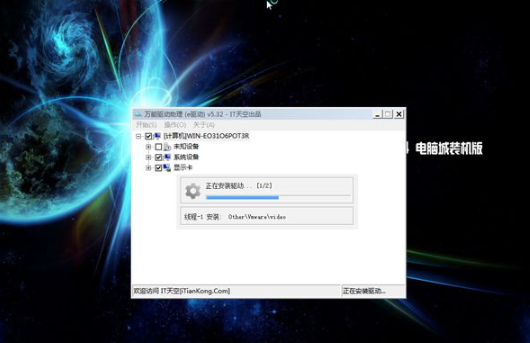
5.当系统安装完成后,就可以看到看到我们的系统桌面啦,这时安装完成。

以上就是如何安装ghostwin7系统的教程内容,根据此方法可以进行快速的操作。
 有用
26
有用
26


 小白系统
小白系统


 1000
1000 1000
1000 1000
1000 1000
1000 1000
1000 1000
1000 1000
1000 1000
1000 1000
1000 1000
1000猜您喜欢
- 电脑打不开网页,小编教你电脑打不开网..2018/09/17
- win7纯净系统下载安装如何操作..2022/12/23
- 详细教您怎么安装win7系统2019/02/12
- 显卡优化,小编教你如何设置NVIDIA(英..2018/09/03
- 电脑如何重装win7系统教程2023/04/26
- win7重置电脑的方法2023/01/29
相关推荐
- win7桌面文件在C盘哪2023/01/26
- win7系统下载安装教程2022/12/29
- 一键重装系统win7旗舰版如何操作..2022/11/12
- 非常详细的win7光盘安装图文教程..2021/04/17
- win7专业版和旗舰版有什么区别..2021/10/27
- 为你解答硬盘怎么安装win7系统..2018/12/15

















